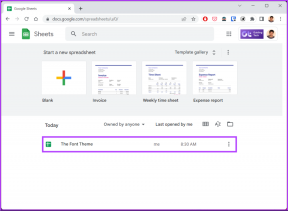Luonnosten tallentaminen, käyttäminen tai poistaminen Instagramissa
Sekalaista / / August 05, 2023
Instagram on loistava paikka etsiä yleisöä sisällöllesi ja luovuudellesi. Tiesitkö, että voit luoda viestejä, keloja ja tarinoita ja tallentaa ne luonnoksiin, jotta voit palata ja julkaista ne myöhemmin? Tässä artikkelissa näytämme sinulle kaikki tavat hyödyntää Instagram-luonnosominaisuutta parhaalla mahdollisella tavalla iPhone- ja Android-laitteillasi.
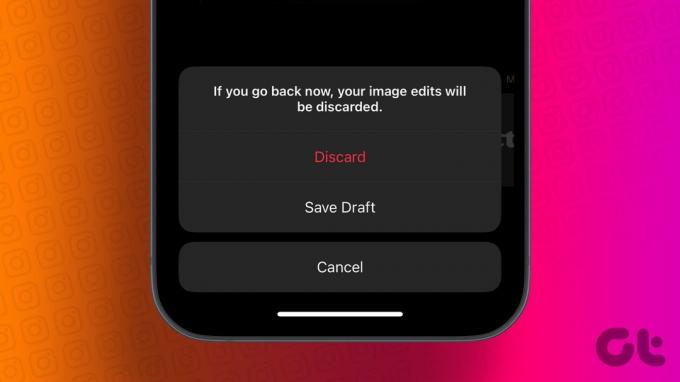
Tämä ominaisuus on hyödyllinen, jos julkaise sisältöä säännöllisesti Instagramissa. Jos haluat käyttää sisältösi parhaita muokkauksia ja ominaisuuksia, et halua kiirehtiä prosessin läpi. Voit siis muokata viestiä etukäteen, tallentaa luonnoksen ja julkaista sen tarkastelun jälkeen. Vaiheet ovat samat Android- ja iOS-laitteille.
Huomaa kuitenkin, että Instagram-luonnokset poistetaan automaattisesti seitsemän päivän kuluttua. Siksi voit käyttää luonnosta ja julkaista sen vain seitsemän päivän kuluessa sen luomisesta.
Luonnoksen käyttäminen Instagram-viesteissä
Näin voit tallentaa, käyttää, julkaista tai poistaa Instagram-sovelluksen viestien luonnoksia. Katsotaanpa, kuinka luonnos luodaan.
Luo luonnos viestiä varten
Vaihe 1: Avaa Instagram ja napauta plus-kuvaketta luodaksesi uuden viestin.
Vaihe 2: Napauta Lähetä.

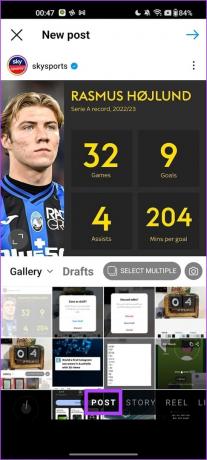
Vaihe 3: Valitse kaikki kuvat, jotka haluat julkaista.
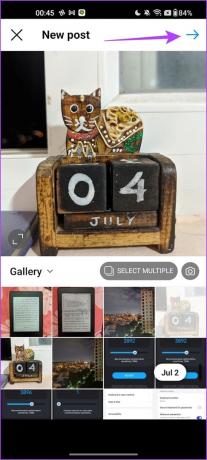
Vaihe 4: Tee haluamasi muutokset ja napauta vasemmalle päin olevaa nuolta vasemmassa yläkulmassa.
Vaihe 5: Napauta Tallenna luonnos.

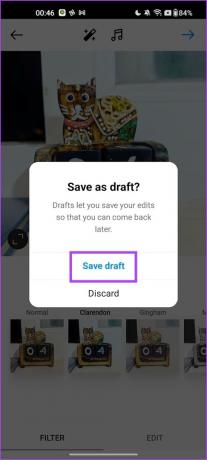
Etsi ja julkaise viesti luonnoksista
Kun luonnos on tallennettu, voit käyttää sitä tai julkaista sen postauksena noudattamalla alla olevia ohjeita.
Vaihe 1: Avaa Instagram-sovellus ja napauta plus-kuvaketta.
Vaihe 2: Napauta Lähetä ja valitse Luonnokset.


Vaihe 3: Valitse luonnos ja tee haluamasi muutokset. Kun olet valmis, voit julkaista saman postauksena.
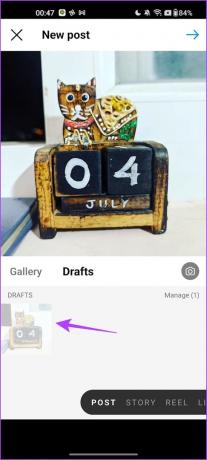
Kuinka poistaa Instagram-viestiluonnos
Näin voit poistaa Instagram-viestin luonnoksen. Sinun on ensin avattava luonnokset-osio edellisen osion vaiheista.
Vaihe 1: Avaa Instagram-sovellus ja napauta plus-kuvaketta.
Vaihe 2: Napauta Lähetä ja valitse Luonnokset. Napauta nyt Hallitse.
Vaihe 3: Napauta muokkauskuvaketta.
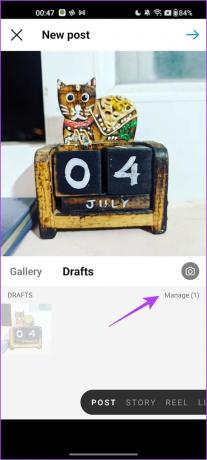
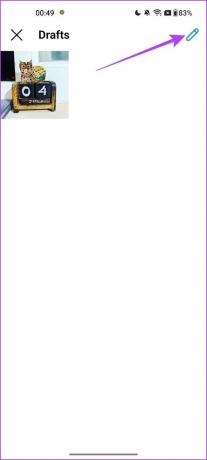
Vaihe 4: Valitse luonnos, jonka haluat hylätä, ja napauta valintamerkkiä.
Vaihe 5: Napauta Hylkää poistaaksesi luonnoksen.
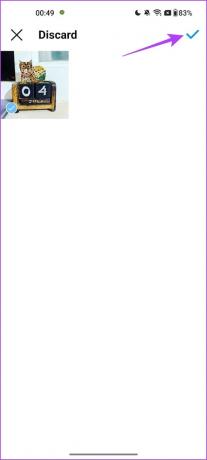

Kuinka käyttää luonnosta Instagram-tarinoihin
Näin voit luoda, käyttää ja poistaa luonnoksen Instagram-tarina.
Tallenna Instagram-luonnokset tarinaa varten
Vaihe 1: Avaa Instagram-sovellus ja lisää uusi tarina napauttamalla plus-kuvaketta.
Vaihe 2: Valitse Tarina.


Vaihe 3: Lataa kuva. Kun olet tehnyt muokkaukset, tallenna luonnos napauttamalla vasemmalle päin olevaa nuolta.
Vaihe 4: Napauta Tallenna luonnos. Se siitä!

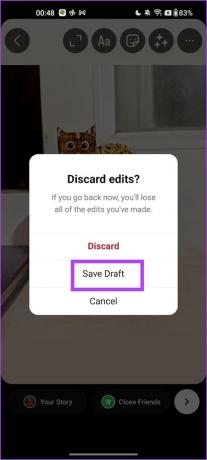
Käytä Instagram-luonnoksiasi
Näin pääset käsiksi ja julkaiset tarinasi Instagramin luonnososiosta.
Vaihe 1: Avaa Instagram-sovellus ja lisää uusi tarina napauttamalla plus-kuvaketta.
Vaihe 2: Valitse Tarina.
Vaihe 3: Avaa galleria ja napauta Luonnokset.
Vaihe 4: Valitse luonnos, jonka haluat julkaista, ja julkaise se tarinana.
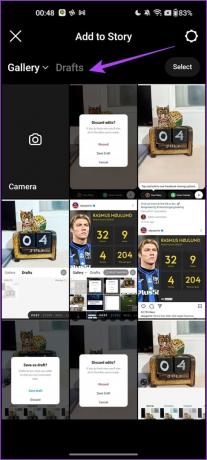

Poista Instagram-tarinaluonnos
Jos haluat poistaa tallennetun luonnoksen Instagram-tarinasta, voit tehdä sen seuraavasti.
Vaihe 1: Avaa tallennettu tarinaluonnos Instagram-sovelluksessasi ja napauta vasemmalle päin olevaa nuolikuvaketta.
Vaihe 2: Napauta Poista luonnos.


Luonnosten käyttäminen Instagram-keloille
Instagramin luonnosominaisuus on hyödyllisin kelojen suhteen. Kelat ovat loistava sisältömuoto luovuutesi parantamiseen, joten voit tallentaa materiaalia Reelsille liikkeellä ollessasi ja tallentaa ne luonnoksena myöhempää muokkaamista varten. Näin voit luoda, julkaista ja poistaa luonnoksia Reelsille Instagramissa.
Lue myös: Kuinka muokata rullia Instagramin sisäänrakennetulla editorilla
Kuinka luoda luonnos Instagram-rullalle
Kun olet tehnyt kaikki rullaa koskevat muokkaukset ja kun julkaiset sen, löydät vaihtoehdon tallentaa kela luonnoksena. Napauta Tallenna luonnos tehdäksesi niin.

Rullan löytäminen ja julkaiseminen luonnoksista
Nyt tarkastelemme, kuinka löytää tallennettu luonnos ja julkaista se.
Vaihe 1: Julkaise uusi kela napauttamalla Instagram-sovelluksessa pluskuvaketta.
Vaihe 2: Napauta kelaa ja valitse Luonnokset.

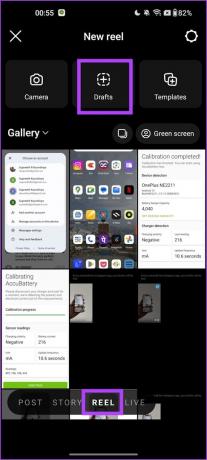
Vaihe 3: Valitse kela luonnoksista julkaistaksesi se syötteessäsi.
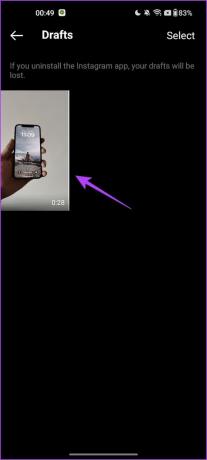
Kuinka poistaa Instagram Reels -luonnos
Jos haluat poistaa luonnoksen, avaa tallennetut luonnokset ja napauta Valitse-painiketta oikeassa yläkulmassa. Valitse sitten kaikki luonnokset, jotka haluat poistaa, ja napauta Hylkää.
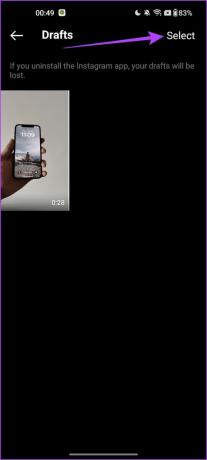

Siinä on kaikki mitä sinun tarvitsee tietää luonnosten luomisesta, käyttämisestä, julkaisemisesta ja poistamisesta Instagramissa. Jos sinulla on kysyttävää, katso UKK-osio.
Usein kysytyt kysymykset Instagram Draftsissa
Ei. Et voi palauttaa poistettuja luonnoksia Instagramissa.
Voit tallentaa tarinan, postauksen tai rullan galleriaasi/tallennustilaan ja jakaa sitten luonnoksen.
Luonnosten tekemiselle Instagramissa ei ole rajoituksia.
Tallenna muokkauksesi toiselle päivälle
Toivomme, että tämä artikkeli auttaa sinua luomaan luonnoksia Instagramin sisällölle. Luonnosten luominen on erittäin hyödyllistä kokeilla erilaisia muokkausvaihtoehtoja ja käydä läpi ne perusteellisesti, jotta julkaiset vain laadukasta sisältöä seuraajillesi!
Päivitetty viimeksi 3. elokuuta 2023
Yllä oleva artikkeli saattaa sisältää kumppanilinkkejä, jotka auttavat tukemaan Guiding Techiä. Se ei kuitenkaan vaikuta toimitukselliseen eheyteemme. Sisältö pysyy puolueettomana ja autenttisena.